前期准备
1.一把烙铁
2.四根导线一个usb公头或者一个Micro USB母头
3.一台电脑
4.以及一双听话的手
该刷机教程不适用于MASKROM备份的镜像。
连接电脑
焊接
接线方法以及焊接过程请转到https://zhebk.cn/Android/R1usb.html
打开 AndroidTool,将焊接过的usb插入电脑,接着R1接通电源(对!什么都不用做)
正常情况下AndroidTool_Release会提示发现一个MSC设备。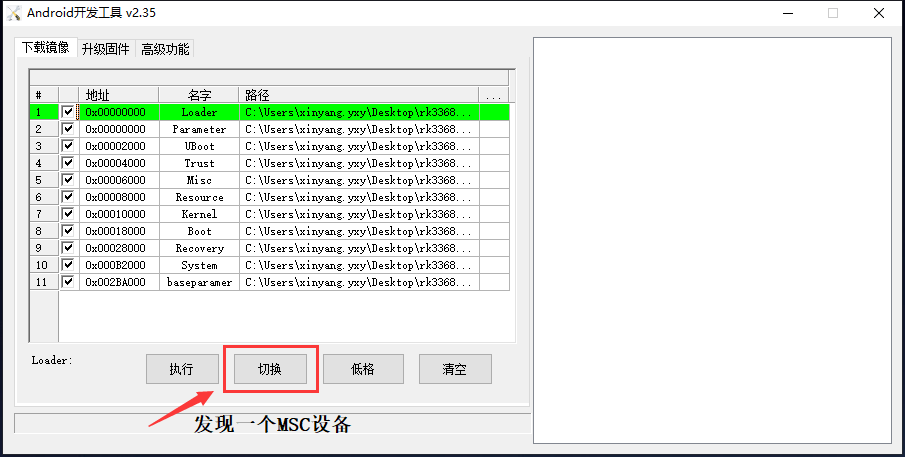
安装驱动
点击切换R1会重启,接着查看电脑的设备管理器会出现一个未知设备。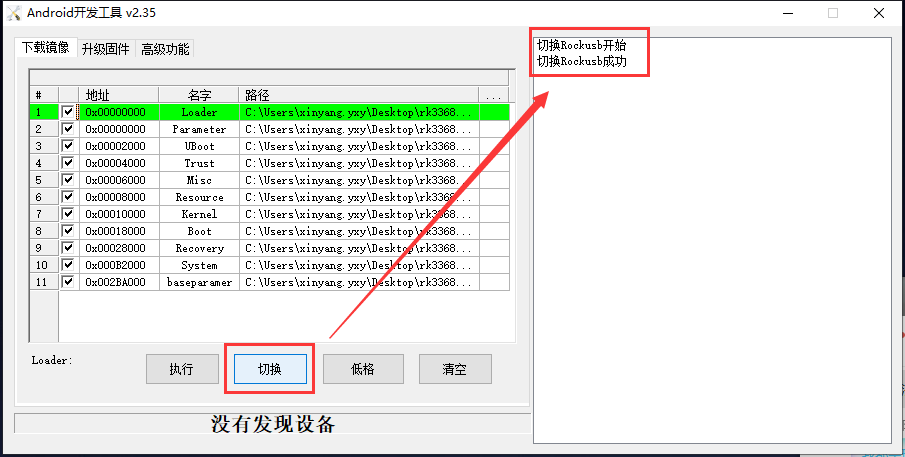
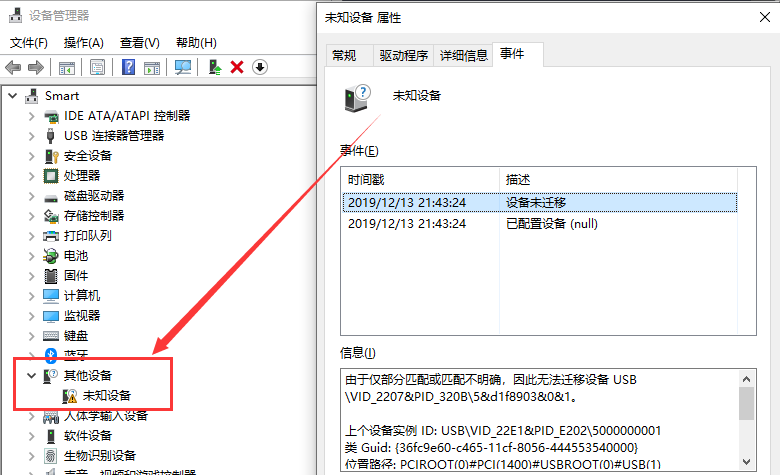
安装我提供的驱动,或者在这个状态下使用驱动精灵或者类似的软件安装驱动。(安装后如若无效,请考虑重启)。
成功之后会发现一个LOADER设备。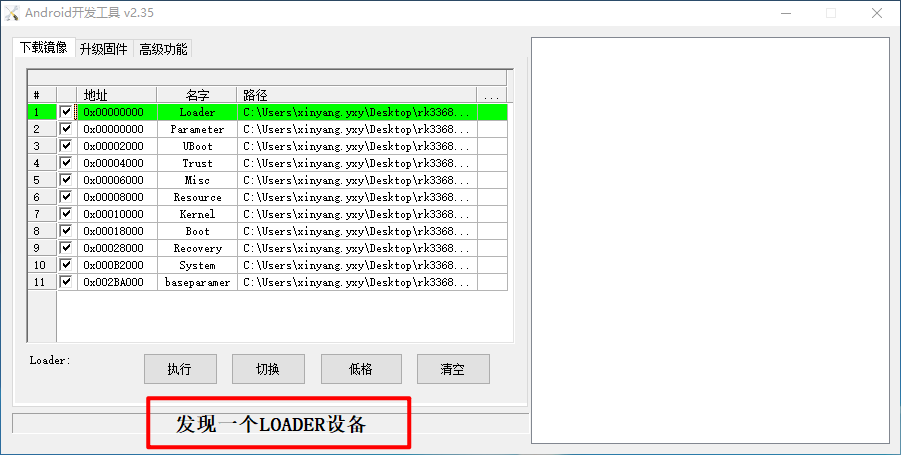
刷写分区
注意备份分区(博主备份的已经上传到群文件,不会的可以跳过)
分区信息
第一串数字为分区起点,第二串是大小,本次刷机只用到前一串。
如:第一行的:0x00002000
0x00002000 0x00002000 uboot
0x00004000 0x00004000 trust
0x00008000 0x00002000 misc
0x0000a000 0x00000800 baseparamer
0x0000a800 0x00007800 resource
0x00012000 0x00006000 kernel
0x00018000 0x00006000 boot
0x0001e000 0x00010000 recovery
0x0002e000 0x00020000 backup
0x0004e000 0x00040000 cache
0x0008e000 0x001fe000 userdate
0x0028c000 0x00008000 metadata
0x00296000 0x00002000 kpanic
0x00298000 0x00180000 system
0x00418000 0x00040000 private
0x00458000 0xffffffff user刷机
勾选需要刷写的分区,这次演示只刷写system分区,所以只勾选system,(你们根据固件包的内容来选择)
找到0x00298000 0x00180000 system取0x00298000,(最新刷机工具已经集成R1分区信息这一步可以跳过)
双击AndroidTool_Release内原本信息CTRL+C,CTRL+V,修改后面镜像放置的地址。
或者点击最后面的小白方框找到镜像并选择。
点击执行,刷入后自动重启。
注意分区名字一定要对应镜像文件的名字“如:system-system”,切勿刷错分区
文件下载
链接:https://pan.baidu.com/s/1dsQt3cxVX7Ggo2mJvr6WtA
提取码:vnvx
或者在这个文章找群:https://zhebk.cn/Z-Turn/r1-tree.html



@子虚之人
我原来固件3448(应该是 好久前刷的)
刷完 “养老2.4.1+点歌1.0.2” 之后就开始鬼畜。开机就开始“抱抱抱抱嗯抱抱抱抱...歉”。然后说两句完整话,“嗯我暂时还不会”等一会自动重启。
幸亏我之前留个心眼备份了原来的ROM。之后刷2.4.0 可以正常开机。
我想问问你这2.4.1 除了增加了0.01个版本、点歌还增加了啥,怎么让音箱变成鬼畜高手的?
视频为证:
@test : @子虚之人
博主云盘里的 ROOT固件有问题,
昨晚刷完之后一直无法绑定,反复检查重新操作刷机都不能绑定。后来五一打开固件说明,
有一条“自动绑定----受@the last 绑定工具启发 (使用作者服务器,受认证服务器成本问题,不可刷此固件贩卖R1,认证人数超过群成员3/4将限制连接)”
@test : 于是我进MASKROM刷回原机rom,配完网不到三秒,音箱就给我自建服务器发了POST请求。绑定成功
我推测是,自动绑定后面的认证条件触发导致不能绑定。
如果博主还维护这个项目的话 希望看一下 避免更多人踩坑
@test : 前些日子刚关了服务器。不打算开了
@test : 还有, 我尝试的用 magisk 修补 boot 失败了。错误代码:如果我只刷boot 是不是就能实现ROOT了
不刷 system 就不会有“自动绑定”,但也没有“减小开机音量”“打开氛围灯” 一切都要我手动实现了。。。。
@子虚之人 : 我昨天操作时候,配完网之后,他就死活不连接我本地自建的服务器,我怀疑操作错了,反复检查整个流程,本来防火墙只开放19999端口,最后都让我关了。手机笔记本都能访问本地服务器,他就是没反应。都给我搞神经了,最后无意翻到固件说明,才发现是“自动绑定”的锅。搞了我几个小时。既然服务器关了(用爱发电不容易 ~~~抱抱~~~) ,那就删了“自动绑定”吧 太坑了
@test : 服务器已经没了
@test : 2,4,1不建议刷了,刷这个https://pan.zhebk.cn/%E6%96%87%E4%BB%B6%E5%BD%92%E6%A1%A3/%E6%96%90%E8%AE%AFR1/%E5%85%8D%E6%8B%86%E5%85%8Droot%E5%B0%8F%E8%AE%AF%E7%82%B9%E6%AD%8C?hash=ekWKEg4V
@子虚之人 : 用我现在原机备份ROM的boot,用magisk加工。再刷回去可行么
@test : 可以尝试
@子虚之人 : 蛤?免root... 那岂不是白拆了。 我对root有着蜜汁执着A。
可不可以只root 然后装您说的这个免root固件
@test : 刷root固件后,再使用上面的工具。
最近看到个新教程不用刷机拆机也可以复活R1
那里有群,文件也下补了
可不可以留个联系方式,给我一个你的地址,帮我刷一下,有尝
@嘉嘉 : 抱歉,博主不提供代刷
刷成什么了?已经吃灰很久
@map : 进群看看吧
老弟,好久没来啃你了
@farmer : 啃啦